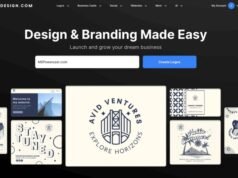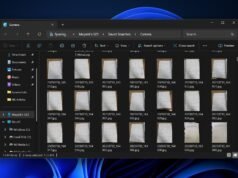Los lectores ayudan a ayudar a MSPWARAZER. Si ha comprado nuestros enlaces, podemos obtener la comisión.
Lea nuestra página de publicación para averiguar cómo puede ayudar al equipo editorial a leer más al equipo editorial
Las actualizaciones de Windows son esenciales para mantener su sistema seguro y sin problemas. Sin embargo, los archivos de actualización antiguos pueden tomar un espacio de almacenamiento significativo en su disco duro con el tiempo. Eliminar estos archivos puede liberar el espacio valioso y potencialmente mejorar la efectividad del sistema.
Esta guía se ejecutará a través de tres métodos efectivos para eliminar los viejos archivos de Windows Update de Windows 10 y Windows 11. Cada método ofrece un enfoque separado, lo que le permite elegir sus necesidades y niveles de confort.
¿Cómo puedo eliminar los viejos archivos de actualización de Windows?
1 usando la limpieza del disco
La limpieza del disco es una utilidad de Windows Built -in que está diseñada para eliminar archivos temporales y otros datos innecesarios con archivos de actualización de Windows antiguos.
- Abra el menú de inicio y busque el “disco cleinup”.
- Seleccione “Limpieza de disco” de los resultados de la búsqueda.
- En la ventana de limpieza de disco, seleccione la unidad que está instalada en Windows (generalmente C :).
- Haga clic en “Aceptar”.
- Haga clic en “Limpiar los archivos del sistema”. Su administrador puede tener que proporcionar credenciales.
- Seleccione nuevamente la unidad.
- En la lista de archivos para borrar, marque la casilla junto a la “limpieza de actualizaciones de Windows”.
- Haga clic en “Aceptar”.
- Asegúrese de que desea eliminar estos archivos de forma permanente haciendo clic en “Eliminar los archivos”.
2 Uso de Storage Sense (Windows 10 y 11)
El sentido de almacenamiento es una característica de Windows 10 y 11 que puede borrar archivos innecesarios con archivos antiguos de actualización de Windows y automáticamente espacio libre.
- Abra la aplicación Configuración (Windows Key + I).
- Haga clic en “Sistema”.
- Haga clic en “Almacenamiento”.
- Si el sentido de almacenamiento está cerrado, alternarlo “encendido”.
- Haga clic en “Sense de almacenamiento”.
- Según el “Sense de almacenamiento de ejecución”, seleccione cuántas veces desea ejecutar el sentido de almacenamiento.
- Vea el cuadro junto al “Eliminar las versiones anteriores de Windows”.
- Haga clic en “Limpiar ahora”.
3 Uso del símbolo del sistema (administrador)
La carpeta del software del símbolo del sistema proporciona una forma más directa de eliminar, contiene archivos de descarga de Windows Update. Este enfoque requiere los beneficios del administrador.
- Abra el menú de inicio y busque el “símbolo del sistema”.
- Haga clic derecho en el “símbolo del sistema” y seleccione “Ejecutar como administrador”.
- Escriba los siguientes comandos, presione Entrar después de cada:
net stop wuauservnet stop bitsnet stop cryptsvcren %systemroot%SoftwareDistribution SoftwareDistribution.oldnet start wuauservnet start bitsnet start cryptsvc
- Cierre la ventana del símbolo del sistema.
Consejos
- Antes de eliminar un archivo, crear un punto de recuperación del sistema siempre es una buena idea. Le permite traer su sistema de regreso al estado anterior si algo sale mal.
- Si no está seguro de eliminar un archivo en particular, es mejor dejarlo solo. Los archivos incorrectos pueden ser la causa de los disturbios en el sistema.
- Después de eliminar los viejos archivos de Windows Update, es una buena idea ejecutar actualizaciones de Windows nuevamente para garantizar que se instalen sus últimas actualizaciones.
Vuelva a reclamar su espacio de almacenamiento
Usando estos métodos, puede eliminar de manera efectiva los archivos antiguos de actualización de Windows, volver a reclamar un valioso espacio de almacenamiento y mejorar la efectividad de su sistema posible. Elija el método que sea adecuado para su nivel de facilidad y habilidades técnicas.
Preguntas frecuentes
Los archivos de actualización de Windows son seguros para eliminar? Sí, los viejos archivos de actualización de Windows generalmente son seguros para eliminar. Estos archivos ya no son necesarios después de instalar las actualizaciones.
¿Cuántos lugares puedo guardar limpiando los archivos de Windows Update? Dependiendo de cuánto tiempo haya pasado la cantidad de espacio que puede guardar después de que se limpien los archivos de Windows Update. Puede variar de unos pocos GB a diez GB.
¿Eliminar archivos de actualización de Windows afectará la efectividad de mi computadora? Los viejos archivos de Windows Update pueden mejorar la efectividad de su computadora al lanzar espacios de almacenamiento eliminados.
¿Qué pasaría si pudiera eliminar los archivos incorrectos? Si elimina accidentalmente los archivos incorrectos, puede intentar recuperar su sistema en el estado anterior utilizando el punto de recuperación del sistema.
¿Cuántas veces necesita eliminar los archivos de actualización de Windows? Sus archivos de actualización de Windows deben eliminarse periódicamente, como cada pocos meses o cuando nota que su disco duro es bajo en el espacio.
Comparación
| Característica | Limpieza de disco | Almacenamiento | Solicitante del sistema |
|---|---|---|---|
| Facilidad de uso | Alto | Alto | Medio |
| Automatización | No | Sí | No |
| Administración | A veces | No | Sí |
| Especificidad de archivo | Restringido | Restringido | Alto |
Edgar es un editor de tecnología con más de 10 años de experiencia, especialista en IA, tecnología emergente e innovación digital. Proporciona artículos claros y atractivos que simplifican problemas complejos, además de cubrir la protección y la privacidad de los lectores para ayudar a salvar su vida digital.